Como baixar vídeos do Instagram para o iPhone com o SnapInsta
Quer baixar vídeos do Instagram no iPhone? Está procurando uma ferramenta para baixar vídeos do Instagram? Essas são perguntas que muitos usuários do Instagram se interessam. No artigo abaixo, mostrarei como baixar fotos e vídeos do Instagram no iPhone e iPad com o SnapInsta.
SnapClip.App é uma ferramenta que suporta o download de fotos e vídeos do Instagram, permitindo baixar vídeos, fotos, Reels, Stories, áudios e imagens de perfil do Instagram para iPhone, iPad. Suporta o download de vídeos do Instagram no navegador web, sem necessidade de instalação de software.
O downloader SnapInsta foi desenvolvido com o objetivo de ajudar os usuários da rede social IG a baixar suas fotos e vídeos favoritos no iPhone e iPad sem qualquer obstáculo. Esta é a única e melhor ferramenta para baixar qualquer conteúdo no Instagram. Baixe fotos e vídeos do Instagram no seu dispositivo em alguns passos simples.
No iPhone ou iPad, siga as etapas abaixo para baixar facilmente fotos e vídeos no Instagram:
Obter link de vídeo do Instagram
Nota: SnapClip.App suporta o download de qualquer conteúdo de postagens no Instagram, como: Vídeos, Fotos, Reels, Stories, Áudio e Fotos de Perfil (As etapas para salvar e baixar são as mesmas).
- Para baixar imagens ou vídeos no Instagram, primeiro você precisa obter o URL do Instagram (Siga as instruções abaixo para obter o URL da postagem do Instagram).
Abra o aplicativo Instagram no seu iPhone ou iPad. Encontre e abra a postagem que deseja baixar e toque no ícone de compartilhamento () → Toque na opção "Copiar link".
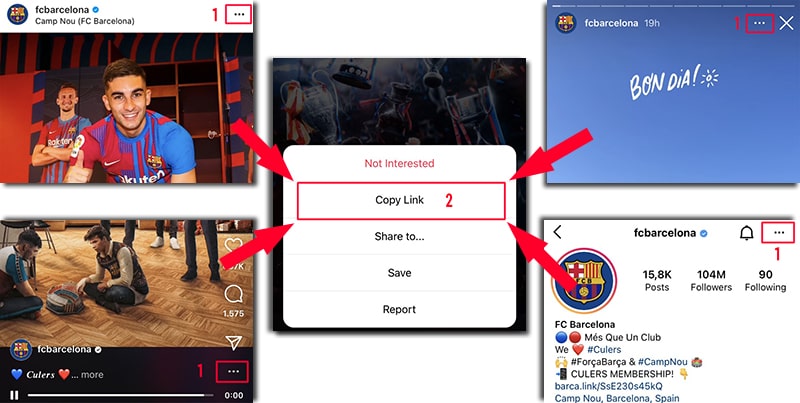
Depois de obter o URL do Instagram, você precisa seguir um dos dois métodos abaixo para baixar o vídeo ou foto no Instagram para o seu iPhone ou iPad.
Método 1: Funciona com iOS 13+ e iPadOS 13+
A partir das versões iOS 13 e iPadOS 13 e posteriores, o Safari tem um novo recurso Gerenciador de downloads. Neste recurso você pode baixar arquivos diretamente pelo navegador. Você também pode revisar a lista de arquivos baixados, excluídos e gerenciá-los. Você também pode acessar seus arquivos baixados por meio do aplicativo Arquivos no iPhone e no iPad.
Baixe vídeos do Instagram no navegador Safari:
Passo 1: Abra o site SnapClip.App usando o navegador Safari no seu iPhone ou iPad.
Passo 2: Cole o URL do Instagram no campo de entrada do SnapInsta e pressione o botão Baixar.

Passo 3: O vídeo que você deseja baixar aparecerá, continue clicando no botão Baixar vídeo.

Passo 4: A mensagem de confirmação de download é exibida, você continua clicando em Download.
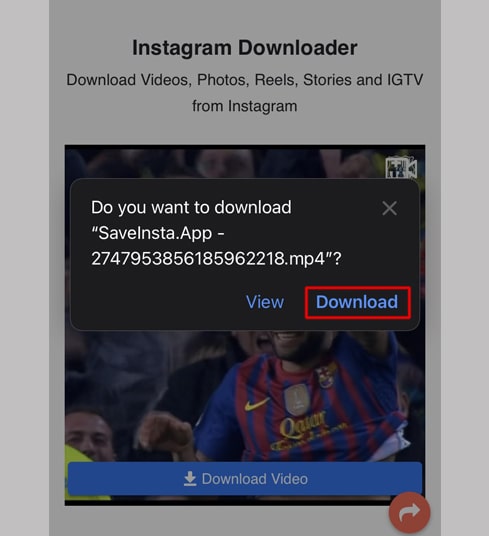
Passo 5: Você verá um ícone de download na parte superior do navegador, conforme mostrado abaixo, clique para ver o progresso do download do vídeo.
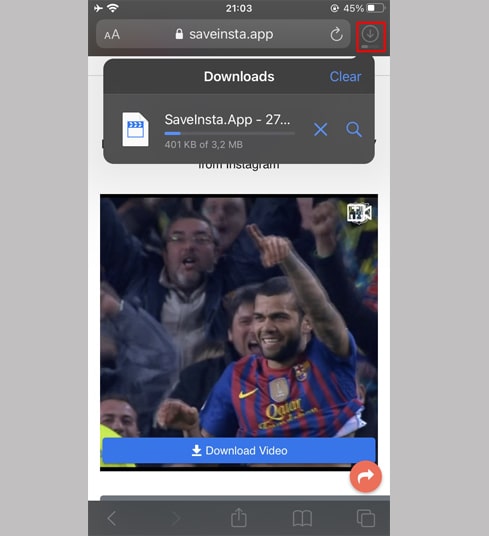
Passo 6: Quando o download do vídeo estiver concluído, continue a abrir o aplicativo"Arquivos → Downloads" no seu iPhone. O vídeo baixado aparecerá aqui.
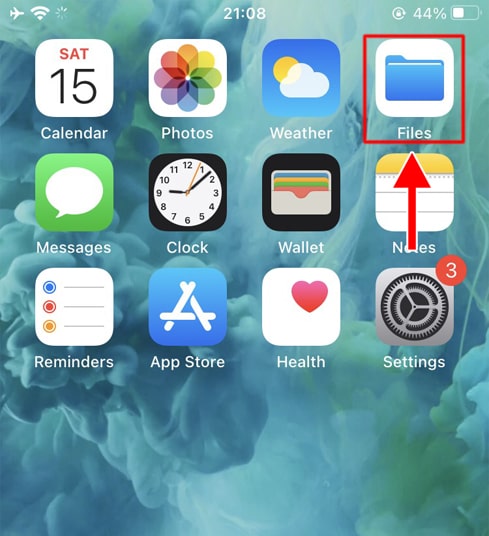
Passo 7: Segure o dedo no vídeo, um menu aparecerá. Clique no botão "Compartilhar".
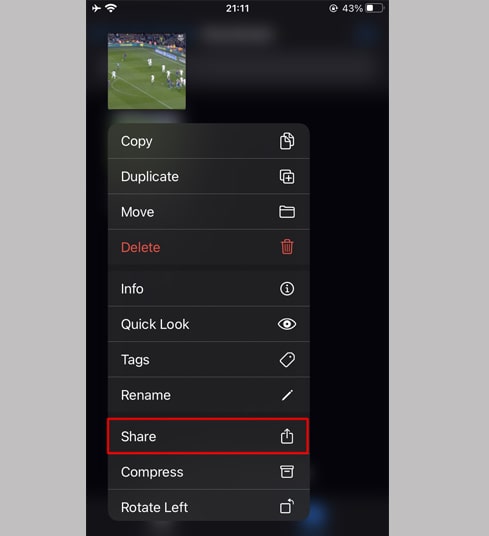
Passo 8: Localize e clique na opção "Salvar vídeo".
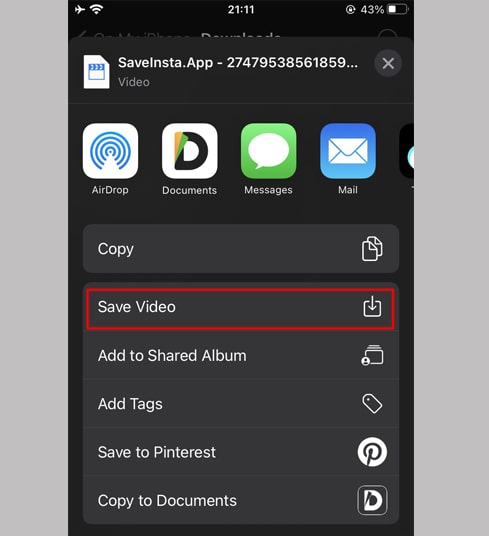
Passo 9: Abra o aplicativo "Fotos" e aproveite o vídeo baixado.

Método 2: Use o aplicativo "Documents by Readdle" (aplica-se ao iOS 12 e abaixo)
Dessa forma, usa um aplicativo gerenciador de arquivos gratuito chamado Documents by Readdle, que deve funcionar na maioria dos dispositivos iOS.
Passo 1: Instale e abra o aplicativo "Documents by Readdle"
- No seu dispositivo iOS, acesse a App Store e procure por Documents by Readdle.
- Quando a instalação estiver concluída, inicie Documents by Readdle.
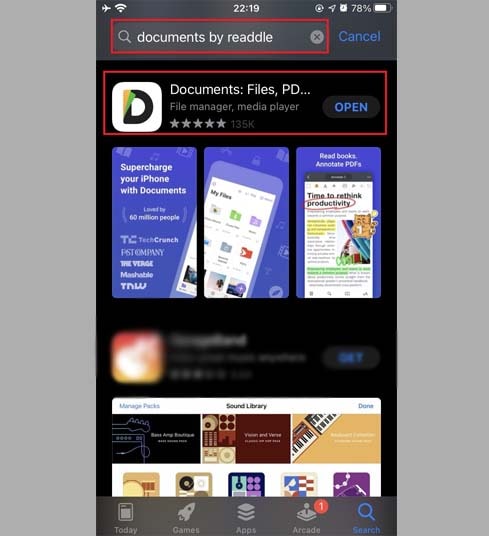
Passo 2: Abra o site SnapClip.App no aplicativo Documents by Readdle.
No aplicativo "Documents by Readdle", toque no ícone do navegador, que se parece com o ícone do Safari (uma pequena bússola, no iPhone está no canto inferior direito, no iPad está no menu esquerdo), então o navegador da web será exibido.
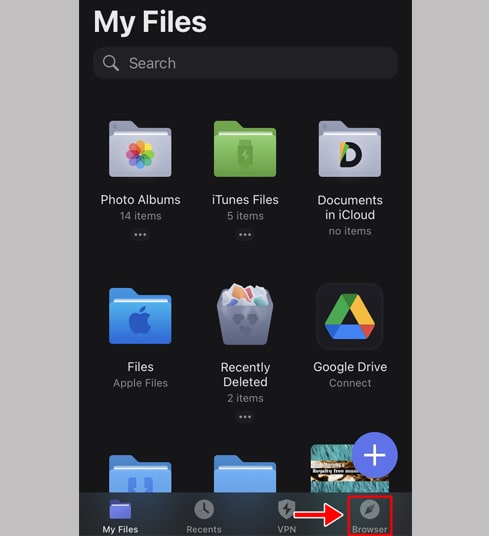
Passo 3: Cole o URL do Instagram no campo de entrada do SnapInsta e pressione o botão Baixar.

Passo 4: O vídeo que você deseja baixar aparecerá, continue clicando no botão Baixar vídeo.

Passo 5: Você pode renomear o arquivo e clicar no botão "Concluído" para terminar de salvar o vídeo.
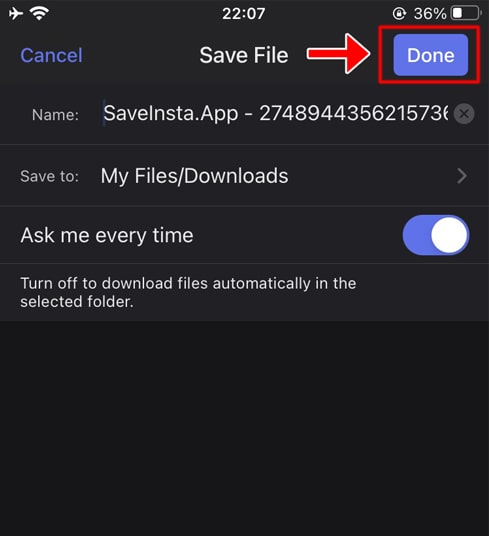
Passo 6: Mova o vídeo baixado para a pasta "Fotos".
- Toque no ícone "Meus arquivos" no canto inferior direito para ver o progresso do download do vídeo.
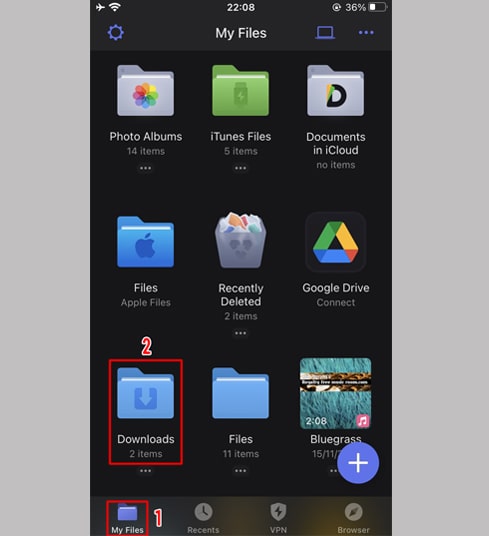
- Na pasta "Downloads", clique no ícone de três pontos logo abaixo do vídeo, clique em "Mover" → "Fotos" para mover o vídeo para "Fotos", agora você pode curtir vídeos off-line na biblioteca "Fotos".
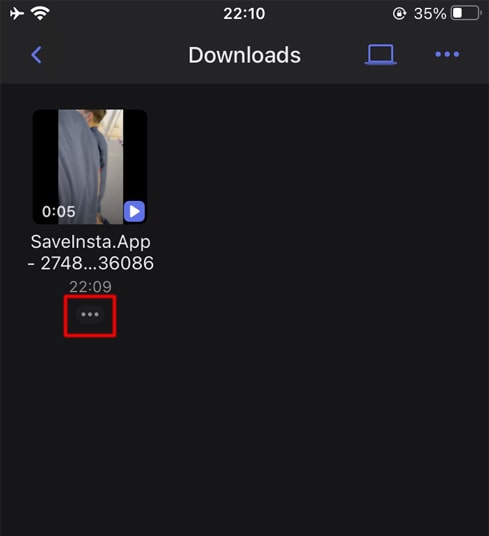
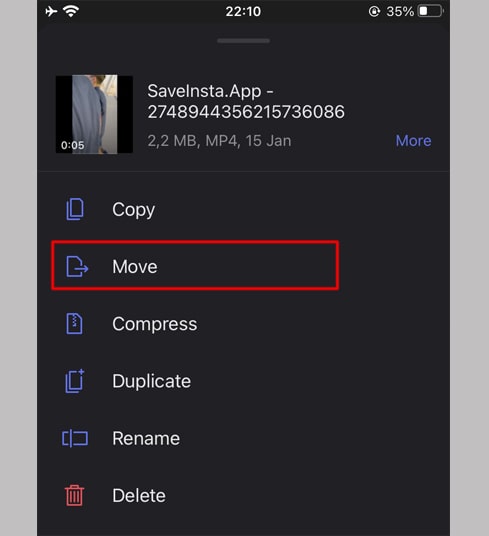
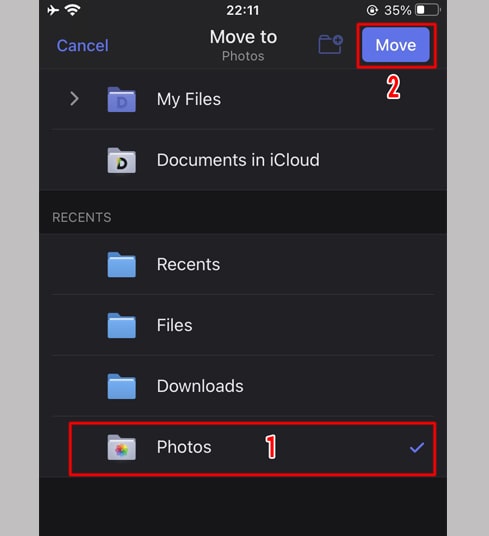
Passo 7: Abra o aplicativo "Fotos" e aproveite o vídeo baixado.

Nota
- Se você receber um erro ou não conseguir encontrar a foto ou o vídeo que deseja baixar, use o Downloader privado: https://snapclip.app/pt/instagram-private-download e siga as instruções para baixar sua foto ou vídeo.
Durante o uso, se você encontrar um erro, entre em contato conosco para obter suporte: sp.snapinsta@gmail.com